pynput 简介及使用
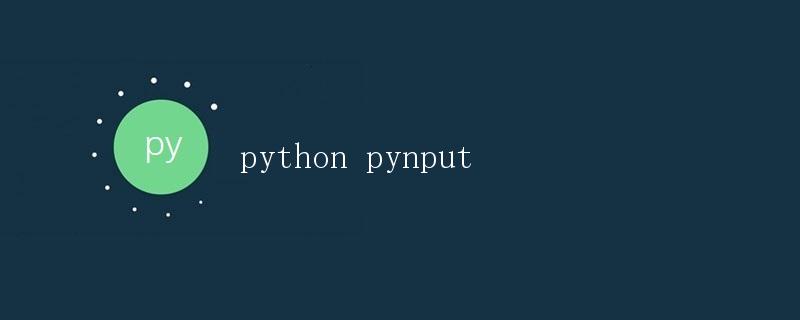
1. 什么是 pynput?
Pynput 是一个 Python 第三方库,它提供了监听和控制键盘和鼠标事件的功能。使用 pynput,我们可以编写自动化脚本,监控输入设备的活动,或者实现一些与键盘和鼠标相关的功能。
Pynput 库支持 Windows、Mac 和 Linux 操作系统,并且提供了使用键盘和鼠标的高级功能。在本文中,我们将详细介绍如何安装和使用 pynput。
2. 安装 pynput
在开始使用 pynput 之前,我们首先需要安装它。可以使用 pip 安装 pynput,打开命令行窗口并执行以下命令:
pip install pynput
安装完成后,我们可以开始使用 pynput 库。
3. 控制键盘
我们可以使用 pynput 控制键盘。下面是一个简单的示例,演示了如何模拟按下和释放一个键:
from pynput.keyboard import Controller
keyboard = Controller()
keyboard.press('a')
keyboard.release('a')
上述代码创建了一个键盘控制器对象 keyboard,然后通过调用 press() 方法模拟按下了键盘上的 ‘a’ 键,并通过调用 release() 方法释放了该键。可以按照这个示例,控制键盘上的其他按键。
除了模拟按键操作,我们还可以模拟组合键的操作。下面的示例展示了如何同时按下多个键:
from pynput.keyboard import Controller, Key
keyboard = Controller()
keyboard.press(Key.ctrl)
keyboard.press(Key.shift)
keyboard.press('a')
keyboard.release('a')
keyboard.release(Key.shift)
keyboard.release(Key.ctrl)
上述代码模拟了同时按下 Ctrl+Shift+A 键,然后释放这些键。你可以根据需要修改键的组合和操作。
4. 监听键盘事件
除了控制键盘,我们还可以使用 pynput 监听键盘事件。下面的示例演示了如何监听键盘按键事件,并在按下 ‘a’ 键时打印一条消息。
from pynput.keyboard import Listener
def on_press(key):
if key == 'a':
print('You pressed the "a" key.')
with Listener(on_press=on_press) as listener:
listener.join()
上述代码中,我们定义了 on_press 方法,该方法将在按下键盘按键时被调用。当按下的键是 ‘a’ 时,我们打印一条消息。
Listener 类用于注册按键按下事件的回调函数。通过调用 join() 方法,监听器将开始监听键盘事件。
你也可以监听按键释放事件,只需定义一个 on_release 方法,并将其传递给 Listener 类的 on_release 参数即可。
5. 控制鼠标
除了键盘,pynput 也支持控制鼠标。下面是一个简单的示例,演示了如何移动鼠标到屏幕上的一个特定位置:
from pynput.mouse import Controller
mouse = Controller()
mouse.position = (100, 100)
上述代码中,我们创建了一个鼠标控制器对象 mouse,然后通过修改 position 属性,将鼠标移动到 (100, 100) 这个位置。
除了移动鼠标,我们还可以控制鼠标的点击操作。下面的示例演示了如何模拟鼠标左键单击:
from pynput.mouse import Controller, Button
mouse = Controller()
mouse.click(Button.left, 1)
上述代码通过调用 click() 方法模拟鼠标左键的单击操作。你可以根据需要调整点击的按钮和次数。
6. 监听鼠标事件
类似于监听键盘事件,我们也可以使用 pynput 监听鼠标事件。下面的示例演示了如何监听鼠标的点击事件,并在点击左键时打印一条消息。
from pynput.mouse import Listener
def on_click(x, y, button, pressed):
if button == Button.left and pressed:
print(f'You clicked at ({x}, {y})')
with Listener(on_click=on_click) as listener:
listener.join()
上述代码中,on_click 方法将在鼠标点击事件发生时被调用。如果点击的是左键,并且是按下的事件,我们打印了鼠标点击的坐标。
Listener 类用于注册鼠标事件的回调函数。通过调用 join() 方法,监听器将开始监听鼠标事件。
7. 综合示例
下面是一个综合示例,演示了如何使用 pynput 监听键盘和鼠标事件,并在特定操作发生时触发一些功能。
from pynput.keyboard import Key, Listener
from pynput.mouse import Button, Controller, Listener as MouseListener
def on_press(key):
if key == Key.f1:
print('You pressed the F1 key.')
# 在这里触发一些功能
def on_release(key):
if key == Key.esc:
print('You released the Esc key.')
# 在这里触发一些功能
def on_click(x, y, button, pressed):
if button == Button.left and pressed:
print(f'You clicked at ({x}, {y})')
# 在这里触发一些功能
mouse = Controller()
with Listener(on_press=on_press, on_release=on_release) as keyboard_listener:
with MouseListener(on_click=on_click) as mouse_listener:
keyboard_listener.join()
mouse_listener.join()
上述示例定义了三个事件回调函数 on_press、on_release 和 on_click,分别监听键盘按键、键盘按键释放和鼠标点击事件。在这些回调函数中,你可以根据需要触发一些功能。
使用 with 语句创建的监听器会在监听结束后自动关闭。
8. 结语
本文详细介绍了 pynput 库的使用。通过该库,我们可以方便地控制键盘和鼠标,监听键盘和鼠标事件,并在特定操作发生时触发自定义功能。
 极客笔记
极客笔记